制限をリセットする3の最良の方法iPhoneでのパスコード
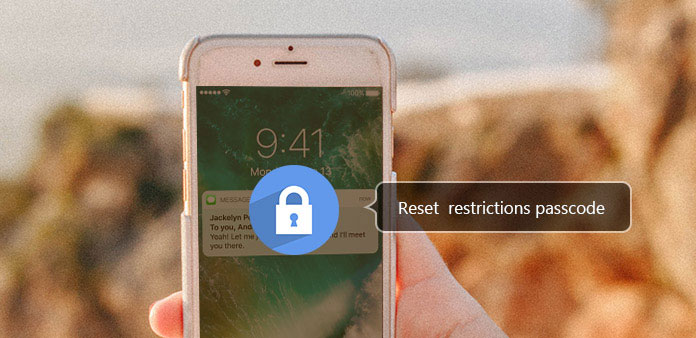
パスコードの設定は、他の人があなたのiPhoneにアクセスしてプライバシーを保護しないようにする重要な方法です。 さらに、制限コードはiPhoneを変更する上で重要です。 オリジナルの制限コードを忘れた場合はどうしたらいいですか? この場合、iPhoneで制限のパスコードをリセットする必要があります。 まだパスコードを取得できない場合は、制限のパスコードを呼び出すことをお勧めします。iPhoneのパスコードをリセットする方法を見つける必要があります。
パート1:iPhoneの制限付きパスコードをリセットする方法
別の制限のパスコードを変更する必要がある場合は、制限パスコードを覚えている場合は、新しいパスコードを使用して古いパスコードを置き換えます。 その後、iPhoneで制限のパスコードをリセットする手順に従うことができます。
iPhoneの制限へのアクセス
あなたのiPhoneを起動し、 "設定"> "一般"> "制限"オプションに行くと、今iPhoneの制限にアクセスすることができます。
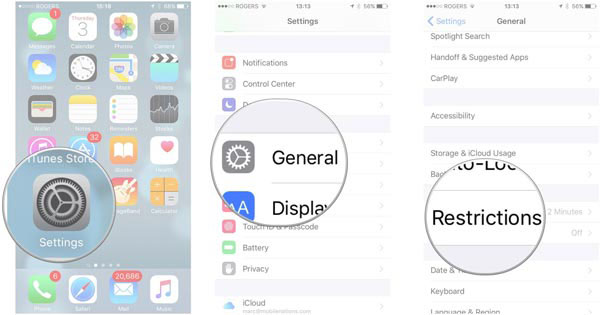
現在の制限を無効にするパスコード
[制限]オプションをタップし、現在の制限のパスコードを入力します。 その後、[制限を無効にする]を選択して、パスコードを再度入力します。
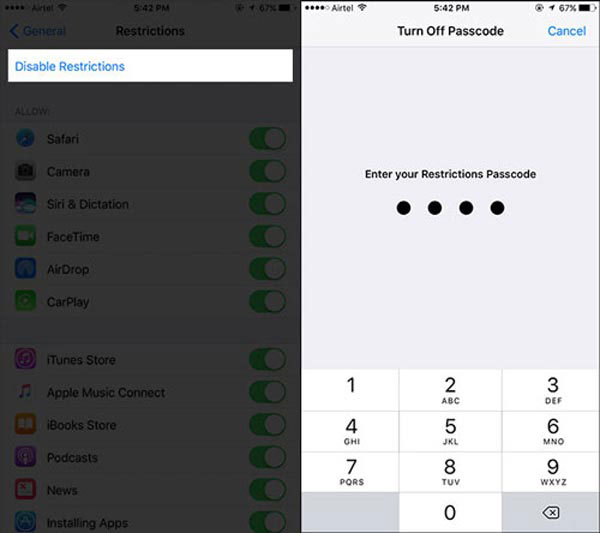
iPhoneのパスワード制限をリセットする
上記の手順を完了すると、[制限を有効にする]が表示され、それをタップして新しいパスコードを入力します。 次に、同じパスコードを再度入力するよう求められます。 入力後、既にパスコードをリセットしています。
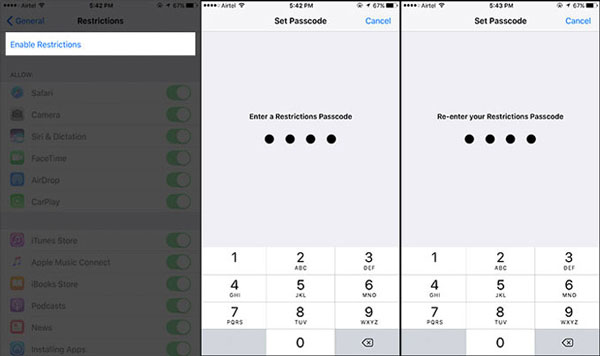
パート2:iPhoneでパスワード制限をリセットする(忘れられる)
あなたの制限のパスコードを忘れた場合はどうすればよいですか? 実際には、工場設定後にiPhoneで制限パスコードをリセットすることができます。 つまり、まずiPhoneのすべてを消去する必要があるということです。 以下のような詳細なプロセスを学ぶだけです。
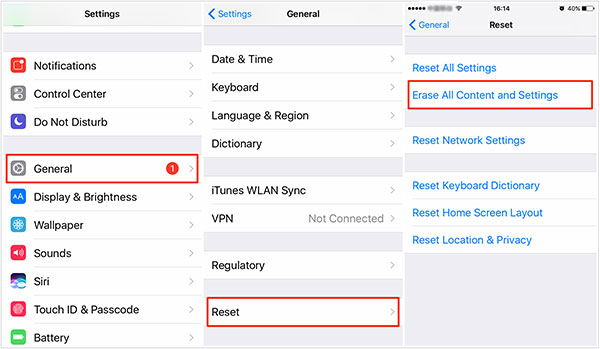
iPhoneを工場出荷時の設定に戻す
あなたは "設定"> "一般"> "リセット"に移動し、 "すべてのコンテンツと設定をリセット"オプションを見つけることができます。 オプションをタップすると、iPhoneの制限パスコードを含め、すべてのiPhoneデータがiPhoneから削除されます。
iPhoneでの制限を有効にする
元の制限コードを削除したら、まず制限を有効にする必要があります。 [設定]> [一般]> [制限]をタップすると、[制限]を下にスクロールする必要があります。 その後、アクセスして「制限を有効にする」を選択します。
制限パスコードをリセットする
新しい制限パスコードを作成します。 設定を変更したり、制限を無効にするには、制限パスコードが必要です。 その後、新しい制限のパスコードでiPhoneに入ることができます。
パート3:制限のリセットをiTunesで行う(忘れる)
制限コードを設定せずにiPhoneをiTunesにバックアップすると、iPhoneからiPhoneを復元して、iPhoneの制限パスコードをリセットすることができます。 別の言葉で言えば、iTunesを使用して制限のパスコードを消去するのに役立ちます。 リセットする前に制限のパスコードを消去するのが一番簡単な方法です。 詳細は下記の通りです。
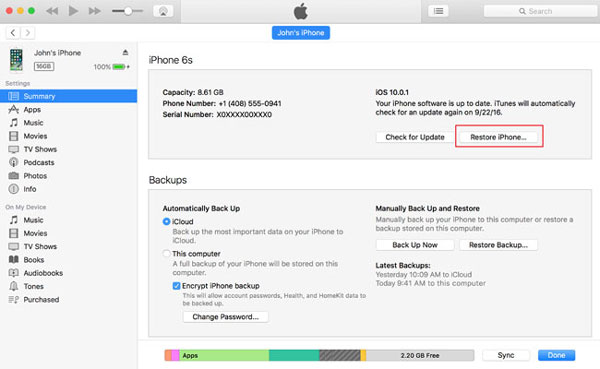
Find My iPhoneをオフにする
あなたのiPhoneで、 "設定">あなたの名前> "iCloud"に行き、iPhoneの "Find My iPhone"オプションをオフにすることができます。 iCloudをオフにすると、デバイス上のすべてのiCloud機能がオフになります。
iPhoneをコンピュータに接続する
USBケーブルを使ってiPhoneをコンピュータに接続します。通常はiTunesが自動的に起動します。 そして、元のものを削除することで、iPhone上で制限のパスコードをリセットすることができます。
iTunesからiPhoneを復元する
iTunesを起動したら、デバイスをクリックし、[概要]オプションをクリックし、[iPhoneの復元]を選択します。 その後、 "復元"ボタンをクリックすることができます。
制限のパスコードを消去する
「次へ」をクリックし、「同意する」ボタンをタップすると、iTunesがiPhoneファイルの復元を開始します。 iTunesが復元を完了するまで待ってください。処理の後に制限のパスコードが削除されます。
制限パスコードをリセットする
その後、同様の手順に従ってiPhone上の制限パスコードをリセットすることができます。 "設定"> "一般"> "制限"オプションに移動すると、iPhoneの新しい制限をリセットできます。
4:制限のパスコードをリセットする前にiPhoneのデータをバックアップする
iPhoneまたはiTunesで制限のパスコードをリセットしても、重要なデータが失われる可能性があります。 元のパスコードを覚えていないと、制限コードをリセットした後、iPhoneのデータ復旧にはどうすればよいですか? ティパール iOSのデータ復旧 制限パスコードをリセットするためにiPhoneデータをバックアップまたは回復するための最良の選択です。 それは、ムービー、音楽、連絡先、メッセージなどをバックアップすることができます。
iPhoneから直接データをバックアップおよび復元する方法
iPhoneをコンピュータに接続する
公式サイトから最新のバージョンのTipard iOS Data Recoveryをダウンロードしてインストールするだけです。 そして、プログラムを起動し、あなたのiPhoneをコンピュータにUSBケーブルで接続します。
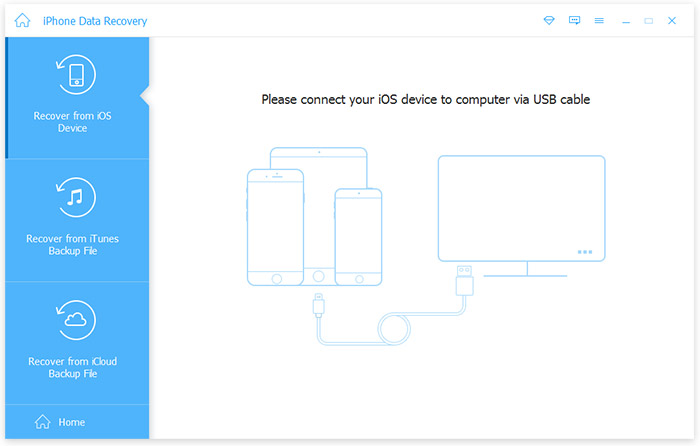
バックアップするファイルを選択する
接続が完了したら、「スキャンを開始」ボタンをクリックすると、iPhoneのすべてのファイルが表示されます。 その後、回復するファイルを選択します。もちろん、回復するすべてのファイルを選択することもできます。
iPhoneからデータをバックアップする
制限のパスコードを覚えていない場合でも、iPhoneから直接データをバックアップできます。 制限パスコードをリセットする必要がある場合は、iPhoneからデータをバックアップするのが最善の方法です。
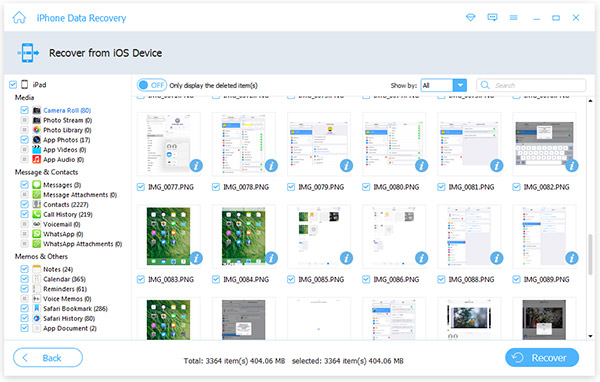
まとめ
iPhoneで制限のパスコードをリセットする必要がある場合は、上記の解決策を使用してさまざまな状況に対応できます。 第1の方法は、あなたのiPhoneのすべてを削除する必要がある間、邪魔なしに制限のパスコードを変更することができます。 パスコードの制限を忘れてしまった場合、2番目と3番目の方法は実際に違いを生むことができます。 しかし、3番目の方法は、データ損失を引き起こす可能性があります。 言い換えれば、これらの3つの方法は、覚えているか忘れているかにかかわらず、パスコードをリセットするのに役立ちます。試しに試してみると驚くでしょう。







